Questo articolo non vuol essere la guida unica possibile allo scopo, così è come ho fatto io, sicuramente vi sono altri modi, ma questa è una soluzione testata e funzionante. Se vi fossero omissioni o errori, non esitate a rispondere a questo post o contattarmi.
Installare sul proprio server Linux il programma server chiamato NextCloud con YunoHost è semplicissimo. Nelle impostazioni di installazione, lasciare aperta l’applicazione ai “visitatori” (ovvero agli utenti non autenticati che potranno autenticarsi) dall’apposito menu a tendina.
Da nextCloud -> Applicazioni -> ufficio e testo -> cercare “Calendar”, installarla e abilitarla se già non è stato fatto. Ora in alto nella barra aparirà un’icona Calendario.
Da nextCloud -> Applicazioni -> ufficio e testo -> cercare “Contacts”, installarla e abilitarla se già non è stato fatto. Ora in alto nella barra apparirà un’icona Contatti.
Da smartphone android installare l’APP DAVX5 ( https://www.davx5.com/ ) che si trova disponibile gratuitamente sullo store F-Droid ( https://f-droid.org/it/ ), mentre sul PlayStore costa € 5 circa. Piccola nota: le applicazioni android scaricate da F-Droid sono open source e ricevono aggiornamenti.
Installare l’APP DAVX5 dando i permessi richiesti. Cliccare sul tasto + presente nella pagina principale dell’APP ed inserire l’url di NextCloud e negli appositi campi anche l’user e la password con cui accedete (di default l’unico utente presente è l’amministratore di YunoHost).
Per avere un calendario open source e visualizzare gli eventi di NextCloud senza usare Google calendar: installare dallo store F-Droid l’APP gratuita “Etar” ( https://f-droid.org/it/packages/ws.xsoh.etar/ ) che di default mostrerà tutti i calendari che ha trovato tra cui quello configurato da noi. Da impostazioni sarà possibile disattivare il calendario Google e verificare che l’account NextCloud sia attivo. Etar dispone anche di un bel widget.
Per visualizzare i contatti si può utilizzare l’APP contatti di google. Qualora si desideri un’alternativa open source, Fossify mette a disposizione l’APP telefono, messaggi, contatti e molte altre ( https://search.f-droid.org/?q=fossify&lang=it ) che potremo sincronizzare col nostro server grazie a DAVX5 senza che nessuno metta il naso nei nostri contatti, telefonate ed SMS.
Come configurare i contatti NextCloud su thunderbird da PC: dall’APP DAVX5 su android cliccare sull’account creato nella pagina principale, spostarsi in cardDAV e cliccare sulla rubrica NextCloud. Copiare “indirizzo URL”, spostarsi in thunderbird sul proprio PC, cliccare su rubrica e poi su nuova rubrica che è l’icona in alto a sinistra e scegliere “Aggiungi rubrica cardDAV”, scrivere il nome utente ed incollare l’url copiato da android, successivamente verrà chiesta la password.
Come configurare il calendario NextCloud su thunderbird da PC:dall’APP DAVX5 su android cliccare sull’account creato nella pagina principale, spostarsi in calDAV e cliccare sul calendario. Copiare “indirizzo URL”, spostarsi in thunderbird sul proprio PC, nella barra di destra cliccare l’icona “Calendario” e poi in basso o sui tre puntini, cliccare su “Nuovo Calendario”. Selezionare l’opzione “sulla rete”, immettere lo stesso username della rubrica ed incollare l’url copiato da android su DAVX5, successivamente immettere la password e confermare.
Una nota: da NextCloud web, che è visualizzabile da qualunque browser, si possono leggere e modificare sia i contatti che gli eventi del calendario.

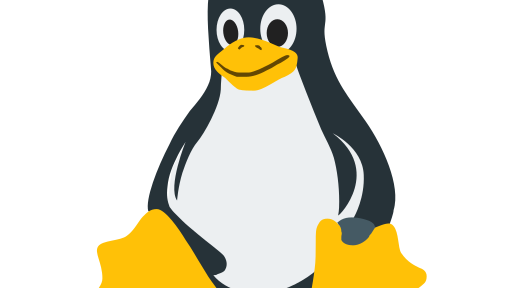
Sei troppo buono @snow@lemmy.casasnow.noho.st
Io veramente faccio quello che posso, in questo caso ho remato un giorno provando tante soluzioni. Questa era abbastanza pulita e si ricollegava all’articolo di YunoHost già pubblicato! Spero di essere utile!
@Glitch Lo sei.💪 @snow@lemmy.casasnow.noho.st